Créations diverses
Disparition progressive des images "flash"



Chers membres et visiteurs,
Vous n'avez pas été sans remarquer les difficultés de plus en plus grandes à visionner les images "flash", que ce soit sur mes blogs ou sur d'autres.
Horloges, calendriers, et autres images animées de ce type sont de plus en plus bloquées par certains navigateurs qui ont décidé, à terme (2020 ?), de ne plus les accepter.
Google Chrome les a déjà définitivement exclues.
D'après ce que j'ai lu et entendu, il s'agirait d'un problème de compatibilité avec les différents supports existant aujourd'hui.
Peut-être s'agirait-il de failles de sécurité et de risque d'introduction de virus ou de piratage (???)
Peu importe la raison véritable, vous me voyez vraiment désolée de cette décision qui nous prive de ces illustrations ludiques qui mettaient un peu de féérie sur nos blogs.
Vous comprendrez aussi mon désarroi face à cette décision radicale qui met en péril le bien-fondé de ce blog conçu essentiellement et principalement pour vous offrir des horloges et images animées fluides,... grâce à ce type d'animation "flash".

Pour autant, sachez que je n'ai pas (pour le moment)
l'intention de fermer ce blog. 
Je ne souhaite pas mettre, d'un coup, tout ce travail de graphisme et d'animation aux oubliettes, mais vous comprendrez le fait que je sois moins empressée de créer de nouvelles animations qui demandent énormément de temps pour leur élaboration si celles-ci ne doivent plus jamais être vues.
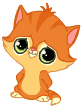
Ainsi donc, et tant que c'est encore possible de les visualiser et de s'en servir, je laisse toutes mes créations actuelles à votre disposition et vous conseille, si vous souhaitez vraiment les voir "activées", d'utiliser les navigateurs Mozilla Firefox et Internet Exploreur qui les acceptent encore pour le moment, à partir du moment ou vous cliquer sur le logo-puzzle qui s'affiche parfois dans le cadre de l'image.
*Il est fort probable qu'à plus ou moins longue échéance, eux aussi refuseront de les prendre
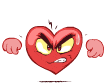
Que faire ensuite, en ce qui concerne ce blog ?

Eh bien, il est évident que si toutes ces images disparaissent à l'écran, le contenu de mon blog ne ressemblera plus à grand chose.
Donc, voici ce que je vous propose :
Vous avez dû remarquer qu'il existait déjà, dans les différentes catégories de ce blog, une rubrique de créations d'images fixes png. ou animées gif.
Je me propose donc, à l'avenir, de vous offrir des créations de ce genre pour continuer de décorer vos blogs selon les thèmes choisis (St-Valentin, Noël, Halloween, etc...) et les saisons que vous voudrez mettre en valeur sur vos pages d'accueil ou pour illustrer vos articles,...
... comme je le faisais auparavant lorsque j'ai commencé le graphisme sur mon blog Aqua-Rêve-Françoise.
Pour l'heure, je laisse les anciennes créations flashes jusqu'à ce qu'elles soient définitivement "hors circuit" sur les différents navigateurs.
Et je vous offrirai dorénavant des images fixes ou animées à la façon gif (moins fluides et plus pixellisées, mais sympathiques quand même)
J'espère avoir, malgré ce changement à venir, le plaisir de recevoir encore vos visites et pouvoir ainsi continuer à partager les fruits de mon imagination.
Bien amicalement, je vous souhaite à tous une belle et douce rentrée.



Mode opératoire pour installer horloge, calendrier, et autres images "flashes"
Pour les personnes qui n'ont pas l'habitude des codes informatiques,
l'installation d'une image "flash" peut sembler difficile.
Toutefois, en suivant bien le mode opératoire,
calmement, tout le monde peut y arriver.
Lorsque vous l'aurez fait une fois,
ensuite, cela vous semblera nettement plus facile.
Pour inclure une horloge, ou toute autre image « flash »
dans la page d'accueil, voici le processus :
Après avoir fait un "copier" du code intégral qui se trouve dans la fenêtre déroulante de mon blog, juste en-dessous de l'image choisie :
- ouvrir la gestion de ton blog et aller dans la gestion de ta page d'accueil
- dans le bandeau supérieur, cliquer sur l'icône HTML
- s'ouvre une grande fenêtre qui comporte tous les codes des textes, images, espaces, etc... qui composent ta page d'accueil
- repérer l'endroit où tu veux placer l'intégralité du code (c'est un peu compliqué mais tu peux te repérer par rapport à tes textes)
- ne jamais couper un code, ni laisser d'espace entre deux lignes de codes.
- insérer le code flash entre 2 lignes de code
*(la 1ère fois, le mieux est de le placer tout en haut ou tout en bas de ta page,
pour ne pas faire d'erreur)
lorsque tu auras compris le principe, ce sera plus facile ensuite de faire l'insertion au milieu des autres codes
- cliquer sur le bouton "mettre à jour" en bas de la fenêtre
- la page revient dans la gestion de ta page d'accueil
Dans la gestion de ta page, tu vois apparaître un rectangle jaune (sans image, c'est normal) qui correspond au lien de ton image.
- tu peux alors centrer ton image en cliquant sur le rectangle avant de cliquer sur l'icône pour centrer
- tu cliques ensuite sur le bouton "enregistrer" en bas de ta page gestion d'accueil (sinon ce ne sera pas pris en compte)
- tu retournes sur ta page d'accueil active... et là, tu verras apparaître l'image.
**Pour changer les dimensions de ton image, tu as 2 possibilités :
- soit tu changes directement les dimensions dans le code HTML
(inscrites 2 fois dans le code : par exemple les chiffres 600 width et 480 height)
tu laisses les "guillemets", tu ne changes que les chiffres.
- soit tu entres le code tel quel, et tu re-dimensionnes dans la gestion de ta page,
en cliquant sur le rectangle du lien et en faisant glisser ta souris, sans la relâcher, depuis l'un des angles de l'image, vers le centre (en diagonale).
Tu l'arrêtes à la dimension souhaitée (elle s'affiche au fur et à mesure que tu bouges ta souris)
*Faire attention à bien glisser en diagonale vers le centre pour ne pas déformer les proportions de l'image.
Idem si tu changes les chiffres : t'assurer de la proportionnalité (c'est facile lorsque c'est un carré, mais beaucoup moins avec un rectangle)
***Tu as également la possibilité, si tu es en version payante, d'utiliser les "fonctions avancées" en incluant le code dans les "bordures et page" pour mettre l'image, soit dans la colonne "menu", soit dans le bloc "bas".
Cependant, dans ces cas-là, il te faudra systématiquement changer les dimensions dans le code, avant de l'inclure dans les "bordures et pages" pour qu'elles correspondent notamment à la largeur de la colonne menu, ou à la hauteur que tu souhaites en bas de page.
Bien entendu, le processus est le même pour toutes les pages d'article nouveau ou ancien.
Je conseille d'ailleurs, d'inclure l'image flash en premier, dans ce cas, car la page HTML étant blanche, cela facilite grandement son insertion.
Ensuite, il suffit de positionner l'article, dans la page de gestion, au-dessus ou au-dessous du rectangle qui représente l'image flash.
Bon collage !!!
PS : à noter : il faut savoir que les images "flashes" ne sont pas activées sur les appareils de type iPad ou tablette.
Dans ce type d'appareil, on ne voit qu'un rectangle gris qui correspond au lien de l'image (comme dans la gestion du blog)
Les images "flash" ne sont visibles que sur des ordinateurs de bureau ou portables, qui, eux, activent les liens vers les hébergeurs.
En espérant que cet article vous aura été utile...
Aquarella

